Hướng dẫn sử dụng GeoGebra cho người mới bắt đầu
Bạn mới sử dụng GeoGebra và chưa biết nhiều về các chức năng mà phần mềm này mang lại? Tham khảo ngay bài viết hướng dẫn sử dụng GeoGebra cho người mới bắt đầu dưới đây để nhận được các thông tin cơ bản về phần mềm cũng như cách sử dụng của nó nhé.
Bài viết liên quan
- Cài Geogebra, setup Geogebra, phần mềm vẽ đồ thị hàm số toán học
- Cách sử dụng GeoGebra để vẽ hình bình hành cơ bản
- Sử dụng GeoGebra để vẽ hình tròn ngoại tiếp tam giác
- Cách sử dụng GeoGebra
- Hướng dẫn vẽ hình bằng Geogebra
GeoGebra là phần mềm miễn phí hỗ trợ việc học các môn hình học, đại số và giải tích khi mà nó cung cấp những hình biểu diễn các đối tượng liên kết động, tương tác các hình biểu diễn khác nhau, từ đó người dùng có thể nghiên cứu và làm việc với nhiều cách giải khác nhau. Bạn có thêt nhập, thao tác với phương trình, tọa độ cũng như tạo các điểm, đường thẳng, vector và đường conic. Việc đó giúp giải các phương trình phức tạp đơn giản và nhanh chóng hơn. Mặc dù phần mềm GeoGebra khá phức tạp đối với người dùng mới, nhưng với những bài viết mà Taimienphi đã chia sẻ trước đó cùng hướng dẫn sử dụng GeoGebra cho người mới bắt đầu ngay sau đây. Hy vọng bạn đọc sẽ có thể áp dụng và thực hiện các bài tập môn đại số, hình học hay phép tính một cách dễ dàng nhất.
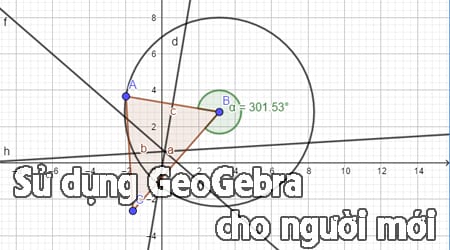
Hướng dẫn sử dụng GeoGebra cho người mới bắt đầu
1. Giao diện phần mềm
Giao diện phần mềm GeoGebra có 3 khu vực chính và được thể hiện như hình dưới đây:
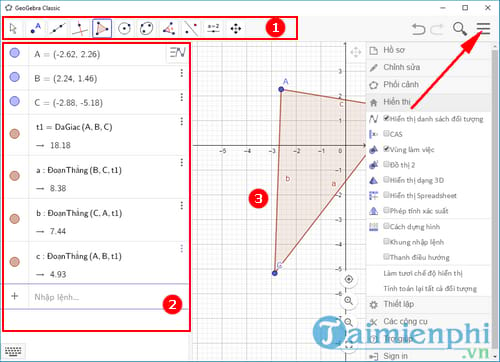
(1) Thanh công cụ, nơi chứa những công cụ vẽ hình có liên quan đến nhau. Nhờ những công cụ này, bạn có thể tạo ra rất nhiều dạng hình học khác nhau trong phần Graphics View chỉ với những cú nhấp chuột.
(2) Danh sách các đối tượng hình học, biểu thị đại số sẽ hiển thị… và là nơi bạn có thể nhập trực tiếp các tọa độ, phương trình, dấu, hoặc hàm.
(3) Vùng làm việc, nơi hiển thị các hình phẳng chính hay đồ thị.
Ngoài ra, GeoGebra còn cung cấp hình ảnh đồ họa 3D và CAS để sử dụng hệ thống đại số trên máy tính của GeoGebra khi nhấn vào biểu tượng 3 dấu gạch ngang góc trên bên phải phần mềm. Tại đây bạn cũng có thể thiết lập cho phần mềm như chuyển đổi giao diện GeoGebra sang tiếng Việt, phóng to cỡ chữ làm việc, đặt lại các lựa chọn thể hiện màn hình…
Cùng với đó, tất cả các phần của GeoGebra được liên kết mật thiết, nghĩa là nếu bạn thay đổi đối tượng nào đó thì những biểu thị trong những phần còn lại cũng sẽ tự động thay đổi.
2. Tổ hợp phím nóng
– Hiển thị/Ẩn vùng làm việc 2D: Ctrl + Shift + 1
– Hiển thị/Ẩn dánh sách các đối tượng: Ctrl + Shift + A
– Các tổ hợp phím Ctrl + Shift + 3 và Ctrl + Shift + K dùng để hiển thị 2 khung cửa sổ quan trọng nữa là khung hình 3D và khung đại số CAS.
3. Thực hành
Để thực hành vẽ hình trên GeoGebra, bạn đọc có thể tham khảo các bài viết hướng dẫn vẽ hình mà Taimienphi đã chia sẻ trước đó và cụ thể là bài viết hướng dẫn vẽ hình bằng GeoGebra với một số hình học cơ bản hỗ trợ bạn bước đầu sử dụng phần mềm GeoGebra. Còn trong bài viết này, chúng ta sẽ cùng nhau vẽ một hình động đơn giản nhất đó là hình tam giác.
Cách 1: Sử dụng công cụ Điểm mới  Bước 1: Trên giao diện sử dụng, các bạn chọn công cụ Điểm mới để tạo ra 3 điểm bất kỳ trên mặt phẳng.Bước 2: Tiếp theo, các bạn sử dụng công cụ Đoạn thẳng
Bước 1: Trên giao diện sử dụng, các bạn chọn công cụ Điểm mới để tạo ra 3 điểm bất kỳ trên mặt phẳng.Bước 2: Tiếp theo, các bạn sử dụng công cụ Đoạn thẳng 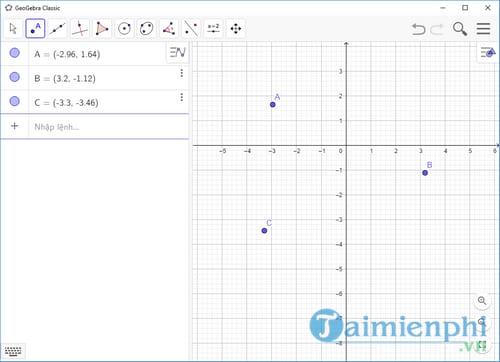 nối các điểm trên để tạo ra 3 cạnh của tam giác.Cách 2: Sử dụng công cụ Đa giác
nối các điểm trên để tạo ra 3 cạnh của tam giác.Cách 2: Sử dụng công cụ Đa giác 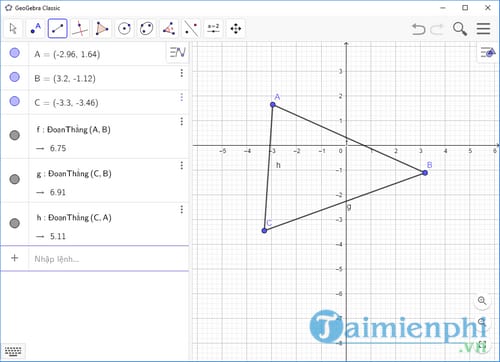 Sử dụng công cụ Đa giác , các bạn tạo ra 1 tam giác bằng cách nhay chuột lần lượt lên 3 điểm bất kỳ trên mặt phẳng. Sau đó nháy chuột vào điểm đầu tiên để kết thúc việc tạo hình tam giác.
Sử dụng công cụ Đa giác , các bạn tạo ra 1 tam giác bằng cách nhay chuột lần lượt lên 3 điểm bất kỳ trên mặt phẳng. Sau đó nháy chuột vào điểm đầu tiên để kết thúc việc tạo hình tam giác.
- Share CrocoBlock key trọn đời Download Crocoblock Free
- Cung cấp tài khoản nghe nhạc đỉnh cao Tidal Hifi – chất lượng âm thanh Master cho anh em mê nhạc.
- Top 10 đồng hồ báo thức tốt nhất hiện nay 2021
- Cách Tạo Mẫu Thời Khóa Biểu Tự Động Trong Excel 11/2021
- Cách tải phần mềm VssID về máy tính nhanh, đơn giản nhất
- Làm thẻ tín dụng mất bao lâu?phí làm thẻ là bao nhiêu?
- 20 món ăn vặt ngon, rẻ, dễ làm, HOT nhất hiện nay
Bài viết cùng chủ đề:
-
Cách sử dụng Wechat trên máy tính
-
Hướng dẫn chuyển danh bạ từ Windows Phone sang Android
-
8 cách làm wifi phát xa hơn và ổn định – TOTOLINK Việt Nam
-
Modem và Router khác gì nhau? – QuanTriMang.com
-
Top 11 game xây công viên vui, đẹp và hoành tráng nhất
-
Sử dụng IIS để tạo Server ảo cho Website ASP .NET – Phuong Duong' s Place
-
Cách chơi Truy Kích không giật lag, chơi Truy Kích mượt hơn
-
Số dư tối thiểu trong thẻ ATM Vietcombank là bao nhiêu?
-
Realtek PCIe GBE Family Controller là gì? Cách khắc phục Realtek PCIe GBE Family Controller khi gặp sự cố
-
Diễn viên “Tân Tam Quốc” 2010: Người bị tẩy chay, kẻ biến mất khỏi showbiz
-
Printer | Máy in | Mua máy in | HP M404DN (W1A53A)
-
5 cách tra cứu, tìm tên và địa chỉ qua số điện thoại nhanh chóng
-
Công Cụ SEO Buzzsumo Là Gì? Cách Mua Tài Khoản Buzzsumo Giá Rẻ • AEDIGI
-
Cách giới hạn băng thông wifi trên router Tplink Totolink Tenda
-
Sự Thật Kinh Sợ Về Chiếc Vòng Ximen
-
Nên sử dụng bản Windows 10 nào? Home/Pro/Enter hay Edu

